A tálca balra igazítása a Windows 11 rendszeren
Vegyes Cikkek / / August 23, 2021
Miután telepítette a Windows 11 legújabb verzióját a számítógépére, előfordulhat, hogy hiányzik a tálca régi bal oldali tájolása. A Windows használatát 2005 óta szokásomban látom a tálcán és az összes fontos parancsikonomon a képernyő bal oldalán. De a Windows 11 rendszerben az igazítás alaphelyzetben a központban van. Tehát a következőképpen állíthatja be a Windows 11 tálcát a képernyő bal oldalán.
Hosszú várakozás után a Microsoft végre elindította új Windows 11 -et. A Microsoft élénk, friss megjelenést kölcsönzött az operációs rendszernek minden új témával és új stílusú grafikával. Ezenkívül a Start menü teljesen megváltozik, és az üdvözlőképernyőn lévő Cortana szintén eltávolításra kerül a Windows 11 rendszerben. Ezenkívül a Microsoft az Android -alkalmazásokat támogató összes új Windows áruházban a felhasználói felületre és a teljesítmény javítására összpontosít. A Windows 11 teljesen új tervezési nyelvet kapott, amelyet a vásárlók is követeltek.
A Windows 11 célja, hogy közvetlen versenyt biztosítson a macOS és a Chrome OS számára. Ezenkívül a Microsoft Windows 11 új számítógépeken és más eszközökön is elérhető lesz az év végéig, és ez ingyenes frissítés a Windows 7 felhasználója számára a Windows 10 rendszerre. A Windows 11 rendszerben kismértékű változást láthat a tálca helyzetében, mivel a pozíciója középre került. De a felhasználó áthelyezheti balra és középre, amikor csak akarja. Íme a lépések a tálca balra igazításához a Windows 11 rendszeren.

A tálca balra igazítása a Windows 11 rendszeren
Alapértelmezés szerint a Start gomb és a tálca a Windows 11 kijelzőjének alján található. Most módosíthatja a tálca igazítását, hogy a beállítások segítségével módosítsa a Start menüt és a bal oldalon található egyéb ikonokat. A tálca frissített verzióját használják a Windows 11 rendszerben, amely igazítja a képernyő közepén lévő összes lényeges lapot, amelyek segítenek a feladatok elvégzésében nagy képernyőn. Ezt azonban kényelmének megfelelően balra is áthelyezheti. Ezenkívül a Windows 11 dedikált beállítást biztosít az alapértelmezett beállítások megváltoztatásához, valamint a tálca képernyő középső vagy bal oldalához való igazításához.
A tálca igazításának lépései a Windows 11 rendszerben
-
Kattintson a Start menü és keresse meg a Beállítások fület vagy nyomja meg Windows + I a billentyűzeten.

-
Ezután navigáljon, és kattintson a gombra Személyre szabás ban,-ben Beállítások ablakot, majd válassza a Tálca.
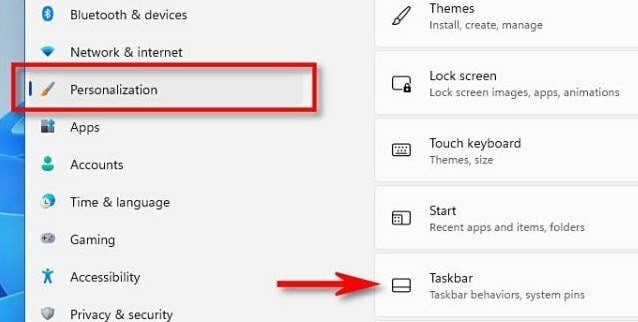
-
Ezután kattintson a gombra Tálca viselkedés.

-
Most kattintson a legördülő menüre a A tálca igazítása.
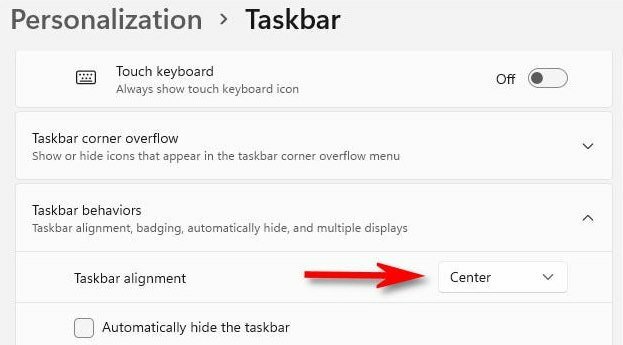
-
Ezután válassza ki a Bal a legördülő menüből.
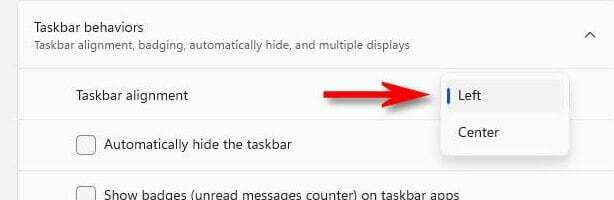
- A tálca ikonjai azonnal balra tolódnak.
- Zárja be a Beállítások ablakot, és ellenőrizze a tálcán végrehajtott módosításokat.
A fenti folyamat segítségével újra megváltoztathatja a tálca igazítását a középpontba. Most már csak a tálca korlátozott beállításai érhetők el a Windows 11 rendszerhez, de előfordulhat, hogy a későbbi frissítések során további tálcabeállítási funkciók is rendelkezésre állnak.
Következtetés
A Windows 11 még hivatalosan nem jelenik meg a nyilvánosság számára. A kezdeti buildeket azonban telepítheti, ha regisztrál a Windows bennfentes programba, és használja a Windows 11 teljesen új funkcióját. Bár itt a folyamat a bal oldali tálca igazításához. Reméljük, hogy segít a tálca zökkenőmentes megváltoztatásában. Ha kérdései vannak a tálca beállításával kapcsolatban, kérjük, ossza meg velünk a megjegyzés részben.

![Töltse le a G9650ZHU5CSJ3: Galaxy S9 Plus 2019 októberi biztonsági javítást [Dél-Amerika]](/f/769b41392ffe02aef058c3f3406ad5cb.jpg?width=288&height=384)

